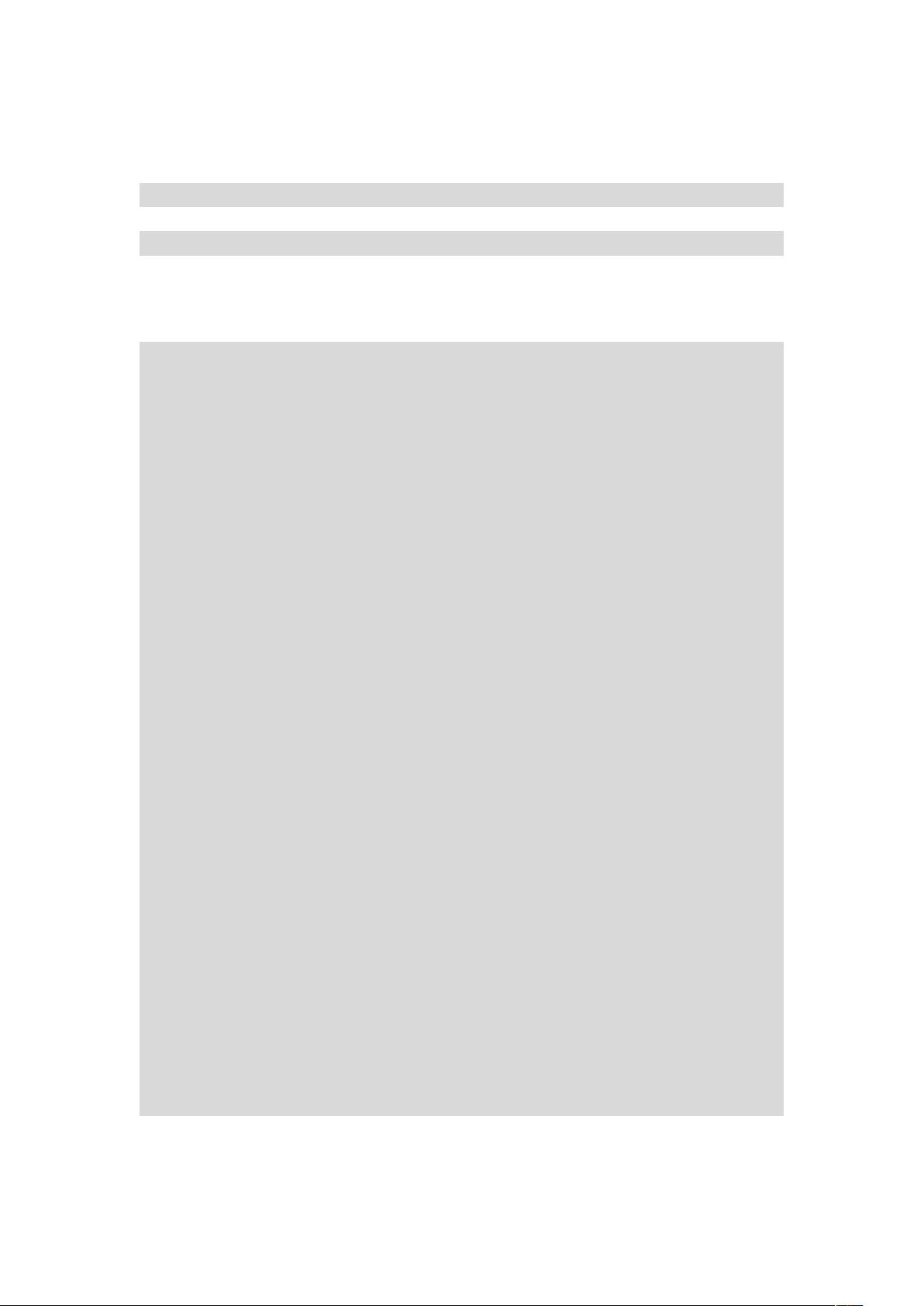Linux环境安装testlink1.9.3步骤
下载需积分: 50 | DOCX格式 | 34KB |
更新于2024-09-13
| 134 浏览量 | 举报
"在Linux环境下安装TestLink 1.9.3通常需要先搭建一个服务器环境,这里选择了XAMPP作为基础平台。XAMPP是一个开源的Web服务器套件,包含了Apache、MySQL、PHP和Perl等组件,非常适合用来搭建PHP应用,如TestLink。以下是一步步安装和配置XAMPP以及TestLink的详细步骤。
首先,你需要下载XAMPP的Linux版本。在这个例子中,使用的版本是1.7.1。通过以下命令解压并移动到指定目录:
```bash
tar xvfz xampp-linux-1.7.1.tar.gz -C /opt
```
解压完成后,启动XAMPP:
```bash
/opt/lampp/lampp start
```
接下来,为了安全起见,你应该对XAMPP进行基本的安全配置。运行`/opt/lampp/lamppsecurity`,按照提示设置MySQL的用户密码,包括`lampp`用户、`pm`用户以及`root`用户的密码。这一步将保护你的数据库不受未经授权的访问。
配置完成后,确认MySQL服务已根据你的设置正确启动。然后,你可以开始准备安装TestLink。TestLink是一款强大的测试管理工具,它依赖于PHP和MySQL。确保你的XAMPP环境正常运行后,可以从TestLink的官方网站下载对应版本的源码包。
下载并解压TestLink源码,然后进入解压后的目录。你需要先安装TestLink的依赖项,这通常包括一些PHP扩展和库。使用以下命令安装常见的依赖:
```bash
sudo apt-get update
sudo apt-get install -y php-mbstring php-xmlrpc php-soap php-gd php-pear php-pear-DB php-pear-XML_RPC2 php-zip unzip
```
安装完依赖后,你可以开始配置TestLink。编辑`config.inc.php`文件,设置数据库连接信息,例如数据库主机名(通常是`localhost`)、用户名(你之前设置的MySQL root用户)、密码以及数据库名称(可以自行选择)。
配置完成后,运行安装脚本来创建数据库表结构:
```bash
/path/to/testlink/installer/install.php
```
根据屏幕提示完成安装过程。安装完毕后,可以通过浏览器访问`http://your_server_ip/testlink/lib/setup/index.php`来初始化TestLink,设置管理员账户和其他系统设置。
最后,为了使TestLink能够正常运行,确保Apache已经配置了正确的虚拟主机指向TestLink的文档根目录。这通常涉及到编辑`/opt/lampp/etc/httpd.conf`或`/opt/lampp/etc/extra/httpd-vhosts.conf`文件,添加一个新的VirtualHost配置。
至此,TestLink已经在Linux上的XAMPP环境中成功安装并配置完毕。你可以开始使用这个强大的测试管理工具来规划、执行和跟踪你的软件测试工作。"
请注意,实际操作时,可能会遇到因系统环境、版本差异或其他因素导致的问题,因此在安装过程中应根据具体错误信息进行调整。如果遇到问题,查阅官方文档或在线社区的解决方案通常能帮助解决问题。
相关推荐









leewis101
- 粉丝: 0
最新资源
- Vue.js波纹效果组件:Vue-Touch-Ripple使用教程
- VHDL与Verilog代码转换实用工具介绍
- 探索Android AppCompat库:兼容性支持与Java编程
- 探索Swift中的WBLoadingIndicatorView动画封装技术
- dwz后台实例:全面展示dwz控件使用方法
- FoodCMS: 一站式食品信息和搜索解决方案
- 光立方制作教程:雨滴特效与呼吸灯效果
- mybatisTool高效代码生成工具包发布
- Android Graphics 绘图技巧与实践解析
- 1998版GMP自检评定标准的回顾与方法
- 阻容参数快速计算工具-硬件设计计算器
- 基于Java和MySQL的通讯录管理系统开发教程
- 基于JSP和JavaBean的学生选课系统实现
- 全面的数字电路基础大学课件介绍
- WagtailClassSetter停更:Hallo.js编辑器类设置器使用指南
- PCB线路板电镀槽尺寸核算方法详解